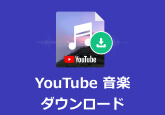最新|フラッシュ動画をダウンロードして保存する簡単な方法とフリーソフト
Flash保存ソフトは、インターネット上で見つけたお気に入りのFlash動画やゲーム、その他のコンテンツを簡単かつ効率的に保存するためのツールです。この記事では、WindowsやMacでの使い方に焦点を当て、さまざまな方法や無料のソフトウェアを提案します。さらに、IEやFirefoxなどのブラウザでFlash動画を保存する方法についても詳しく解説します。自分の好きなFlashコンテンツを保存したいと考えている方にとって、本記事は必見です。さまざまなソフトウェアを試してみて、お気に入りのFlash動画を保存してください。
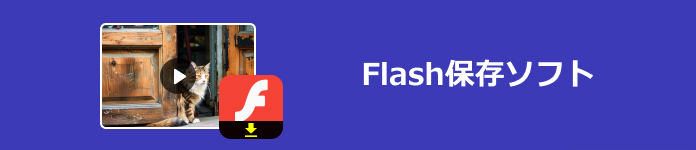
StreamByte 動画ダウンローダー
- Netflix、Amazon Prime、Disney+、YouTube、HBO、Hulu6つのストリーミング動画プラットフォームから動画を一括でダウンロードできます。
- 動画を8倍速でダウンロード可能です。
- 最高8Kの画質で動画を楽しめます。
- ブラウザ機能を使って、直接動画を探してダウンロードできます。
- 動画はロスレスでMP4、MKV、MOV形式で保存できます。
- 簡単にワンクリックで一括ダウンロードが可能です。
- 高解像度で快適に視聴できます。
- 元の音質で動画をダウンロードできます。完璧な音質で没入感のある視聴体験を提供します。
- オンラインビデオダウンローダーは、DRM(デジタル著作権管理)を解除できます。
- 複数の音声トラックと言語に対応しています。
無料ダウンロードWindows向け
安全性確認済み
無料ダウンロードmacOS向け
安全性確認済み
「Windows&Mac」Flash動画、ゲームなどを録画して保存する方法
4Videosoft 画面キャプチャーは、WindowsとMacで高品質なFlash動画やゲームを簡単に録画し、保存するための優れたソフトウェアです。使いやすいインターフェースと豊富な機能を備えており、ユーザーがスムーズに操作できます。さまざまな出力形式に対応し、柔軟な設定も可能です。また強大な録画ソフトとして、高品質でPC流れる動画、オンラインゲーム、PCのスクリーンなども録画できます。
無料ダウンロードWindows向け
安全性確認済み
無料ダウンロードmacOS向け
安全性確認済み
-
ステップ1 画面キャプチャーの設定
4Videosoft 画面キャプチャーを開きます。動画レコーダーモードを選択します。そして録画する領域を選択します(画面全体、特定のウィンドウ、またはカスタム領域)。必要に応じて、フレームレート、解像度など録画の品質や設定を調整します。

-
ステップ2 録画と保存
Flash動画やゲームを再生します。録画を開始するために、「録画」ボタンをクリックします。録画を終了するために、「停止」ボタンをクリックします。録画された動画を保存するために、ファイルの保存先とファイル形式を選択し、保存します。

無料ダウンロードWindows向け
安全性確認済み
無料ダウンロードmacOS向け
安全性確認済み
無料でFlash動画ダウンロードして保存する簡単な方法
以下は無料でFlash動画をダウンロードして保存する簡単な方法を紹介します。Flashコンテンツを保存する方法を知りたい方にとって、このガイドは役立つ情報源となるでしょう。さまざまな方法を紹介し、WindowsとMacの両プラットフォームでの実行方法に焦点を当てます。
IEブラウザでFlash動画を保存する方法
IEブラウザでFlash動画を保存する方法は、次の手順に従います。ただし一部のサイトでは、Flash動画のダウンロードが制限されている場合があります。その場合は、別の方法を検討するか、専用のダウンロードソフトウェアを利用することが必要です。
ステップ1IEブラウザを開き、Flash動画が再生されているウェブページに移動します。
ステップ2Flash動画を右クリックし、「保存」または「ビデオを保存」などのオプションを選択します。
ステップ3ダウンロードする場所を選択し、ファイル名を入力して保存します。
FirefoxブラウザでFlash動画をダウンロードする方法
FirefoxブラウザでFlash動画をダウンロードする方法は以下の通りです。この方法では、一部のFlash動画をダウンロードできない場合があります。その場合は、別のダウンロード方法を試すか、専用のダウンロードツールを使用することができます。
ステップ1Firefoxブラウザを開き、Flash動画が再生されているウェブページに移動します。Flash動画の再生を一時停止します。ブラウザのアドレスバーに「about:cache」を入力し、Enterキーを押します。
ステップ2「Disk cache device」のセクションで「List Cache Entries」をクリックします。Flash動画のURLを検索し、そのURLをクリックします。
ステップ3ダウンロードしたいFlash動画を見つけ、右クリックして「Save As」または「名前を付けて保存」を選択します。ダウンロードする場所とファイル名を指定し、保存します。
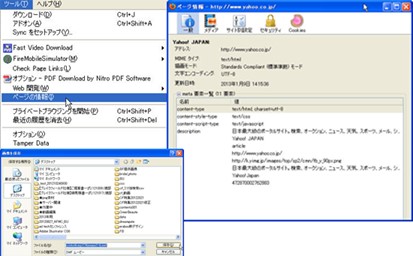
Flash動画ダウンロードフリーソフト
Flash動画をダウンロードするための無料ソフトウェアは、ThunderSoft Free Flash SWF DownloaderやFlash Saverなどがあります。これらのツールは、インターネット上のさまざまなサイトからFlash動画を簡単にダウンロードし、保存することができます。使いやすいインターフェースと豊富な機能を備えており、ユーザーが手軽に利用できます。Flashコンテンツを保存したい場合は、これらの無料ソフトウェアを活用してみてください。
Flash保存ツール1:ThunderSoft Free Flash SWF Downloader
ThunderSoft Free Flash SWF Downloaderは、無料で利用できる優れたFlash保存ツールです。このソフトウェアを使用すると、インターネット上のさまざまなウェブサイトからFlash動画やSWFファイルを簡単にダウンロードできます。使いやすいインターフェースと高速なダウンロード速度を備えており、ユーザーが手軽に利用できます。また、iPhoneでFlashの再生や管理も容易です。Flashコンテンツを保存したい場合は、ThunderSoft Free Flash SWF Downloaderをお試しください。
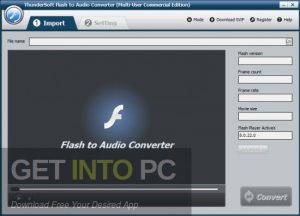
Flash保存ツール2:Flash Saver
Flash Saverは、Flash動画やSWFファイルをダウンロードし保存するためのソフトウェアです。特徴としては、使いやすいインターフェース、高速なダウンロード速度、そして多くのウェブサイトからのFlashコンテンツのダウンロードに対応しています。一般的に、ダウンロードされたファイルは安全であり、ウイルスやマルウェアなどの悪意のあるコンテンツは含まれません。ただし、ダウンロードする際には安全なウェブサイトからのみ行うことが重要です。Flash Saverは、Flashコンテンツを保存したいユーザーにとって便利なツールです。
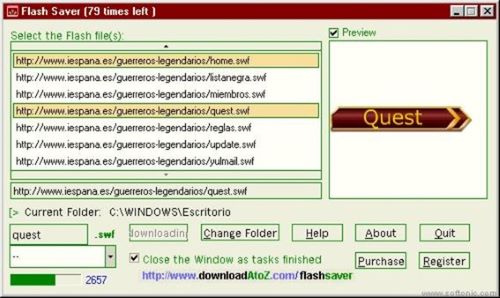
よくある質問(FAQ)
質問 1. フラッシュで画像を保存するにはどうすればいいですか?
画像をフラッシュで保存するには、ActionScriptを使用してローカルにファイルを書き込む必要があります。まず、ユーザーが画像を選択するためのUIを作成し、それを読み込んでバイトデータに変換します。次に、バイトデータをローカルファイルとして保存します。最終的に、ユーザーに保存先を選択するように求めます。
質問 2. Adobe Flashが使えなくなったのはなぜですか?
Adobe Flashが使えなくなった理由は、主にセキュリティ上の問題が挙げられます。Flashは古い技術であり、多くのセキュリティ脆弱性が存在しました。そのため、主要ブラウザやプラットフォームがFlashのサポートを終了し、代わりにより安全でモダンなテクノロジーに移行しました。
質問 3. Flash Playerでサイトを見れないのはなぜ?
Flash Playerでサイトを閲覧できなくなった主な理由は、主要なブラウザ(Google Chrome、Mozilla Firefox、Microsoft Edgeなど)がFlashのサポートを終了したためです。これはセキュリティ上の懸念と、より安全なHTML5や他のモダンなテクノロジーの普及によるものです。
質問 4. ChromeでAdobe Flash Playerを有効にするには?
ChromeでAdobe Flash Playerを有効にするには、次の手順を実行します。まず、Chromeのアドレスバーに「chrome://settings/content」と入力し、Enterキーを押します。次に、「Flash」セクションに移動し、「許可する」を選択します。最後に、特定のサイトのFlashを許可する場合は、「許可する」をクリックしてサイトを追加します。
質問 5. Flash Playerをダウンロードできないのはなぜですか?
Flash Playerのダウンロードができない理由は、AdobeがFlash Playerのサポートを終了し、2020年12月31日に公式に廃止されたためです。そのため、Adobe公式ウェブサイトからFlash Playerをダウンロードすることはできません。代わりに、HTML5や他のモダンな技術を使用して動画やコンテンツを再生することが推奨されています。
まとめ
本記事でフラッシュ動画を保存・ダウンロードする方法について様々な情報を提供しました。WindowsとMacでの画面録画や、IEやFirefoxを使用したダウンロード方法、さらには無料のフラッシュ保存ソフトウェアについても紹介しました。まとめると、4Videosoft 画面キャプチャーは優れたFlash保存ソフトウェアです。このソフトウェアを使用すると、高品質なFlash動画を簡単にキャプチャーし、保存することができます。Flashコンテンツの保存にお困りの方にとって、4Videosoft 画面キャプチャーは頼れるツールとなるでしょう。ぜひ、このソフトウェアを活用して、お気に入りのFlashコンテンツを保存しましょう。
無料ダウンロードWindows向け
安全性確認済み
無料ダウンロードmacOS向け
安全性確認済み